Picture-in-Picture è stata una delle migliori funzionalità introdotte con Android Oreo e, da allora, molti utenti hanno chiesto quando la suddetta funzione sarebbe stata introdotta su tutti gli altri prodotti Google. Bene, dopo l'ultimo aggiornamento del material design in Google Chrome, sembra che Google stia aggiungendo un'altra nuova funzionalità al browser desktop. In precedenza avevamo riferito di YouTube Experimenting With Picture-in-Picture Mode per il suo sito desktop, e ora sembra che Google abbia ufficialmente aggiunto flag specifici a Google Chrome per supportare PiP. Incuriosito da come funziona? Bene, allora continua a leggere, mentre ti mostriamo come ottenere la modalità picture-in-picture su Google Chrome sul desktop:
Ottieni la modalità PiP su Chrome Desktop
1. Prima di tutto, scarica e installa Google Chrome Canary sul tuo dispositivo Windows o macOS. Assicurati di eseguire la versione 68 o successiva.
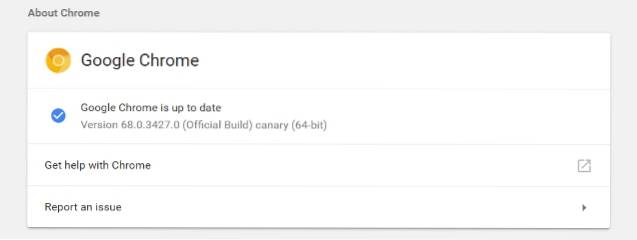
2. Successivamente, digita "Chrome: // flags" nell'URL e abilitare i seguenti flag:
# abilita-funzionalità-piattaforma-web-sperimentale # abilita-superfici-per-video # abilita-picture-in-picture
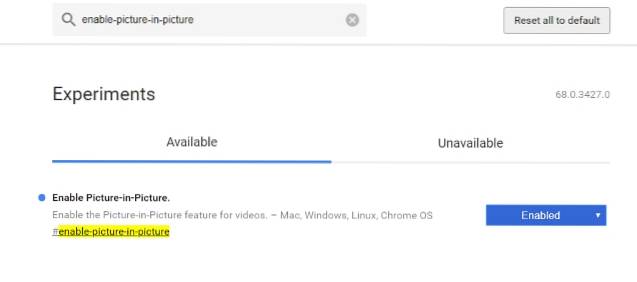
3. Dopo aver abilitato tutti i flag, fare clic su "Riavvia ora" pulsante per riavviare Chrome Canary.

4. Successivamente, scarica il file .ZIP con estensione Picture-in-Picture ed estrailo in una cartella qualsiasi.
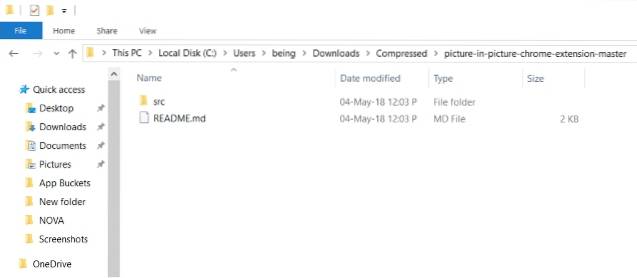
5. Digitare "Chrome: // extensions" nell'URL di Chrome Canary e attiva il "Modalità sviluppatore" nell'angolo in alto a destra.
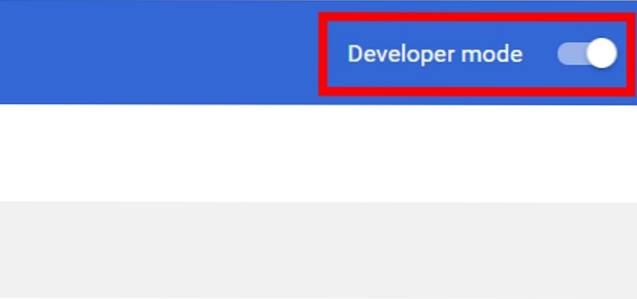
6. Fare clic su "Carica non imballato" pulsante nell'angolo in alto a sinistra.
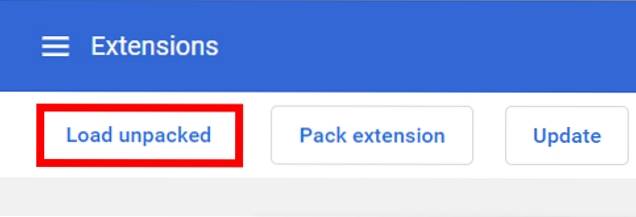
7. Nella finestra di dialogo che appare individuare e selezionare la cartella "/ src" dalla directory in cui hai decompresso il file zip.
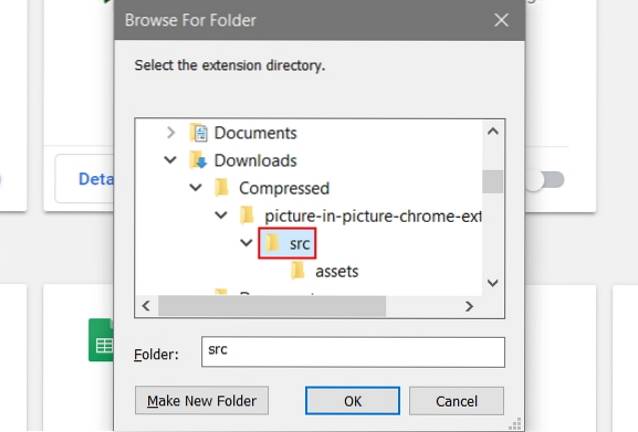
8. Il L'estensione Picture-in-Picture dovrebbe ora essere abilitata.
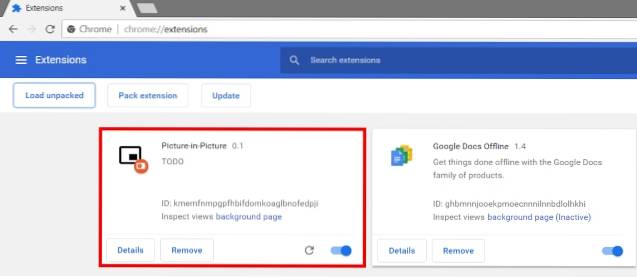
9. E questo è tutto. Basta andare su qualsiasi video di YouTube e fare clic sull'icona del browser dell'estensione per attivare Picture-in-Picture per il video corrente.
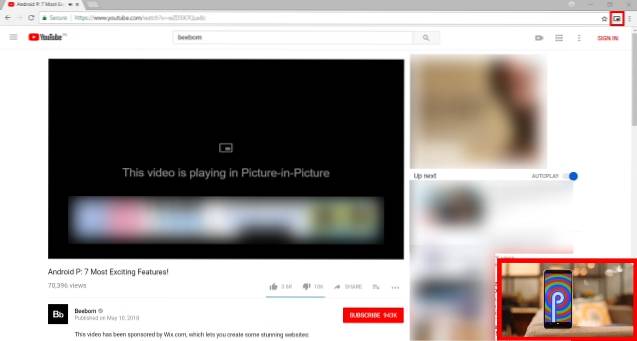
VEDERE ANCHE: Come abilitare il nuovo tema di Material Design in Chrome su Windows
Guarda i video con la modalità Picture-in-Picture su Chrome
Grazie al metodo sopra descritto, puoi finalmente guardare i video Picture-in-Picture su Google Chrome sul tuo desktop. Non posso dirti da quanto tempo ho desiderato che questa funzione fosse una realtà. Detto questo, i flag Picture-in-Picture sono attualmente disponibili solo per gli utenti Canary. Quando, e anche se, la funzionalità raggiungerà la variante stabile, resta da vedere.
Quindi, hai provato la nuova modalità Picture-in-Picture sul tuo browser desktop Google Chrome? In tal caso, condividi con noi le tue esperienze nei commenti in basso.
 Gadgetshowto
Gadgetshowto



